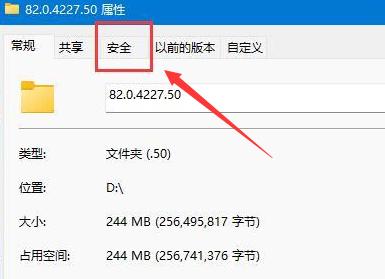最近很多人私信我Z77/Z68支持NVME ,那现在我们就来做一个教程吧!

这是可能会用到的所有的软件,有需要的可以私信我哦!
先介绍一下这些工具
1、GZUT_DreamPro3编程器_2.0
2 、HxD 这两个软件都是为了解除华硕开头的验证的,我的文章里有教程,可以直接参考。
3、UBU_v1_69 升级主板的 RST OROM的可以给BIOS增加空间的
4、MMTOOL BIOS修改工具
5、NVMeExpressDxE 主板NVME的模块
现在开始我们的教程(华硕Z77 BIOS为例)
首先打开UBU,双击UBU.bat 然后再弹出的打开窗口直接选中BIOS,静等一分钟左右会显示这个画面

这个时候按任意键即可,

这个界面直接按键盘上的数字1,按回车

这个界面直接按数字8 然后敲回车
然后再弹出的界面按0生成一下BIOS

再按一次0即可

这个就是升级RST以后的BIOS ,你当这就完了? 其实就是刚刚开始
双击MMTOOL,点击左侧的加载映像选中我们生成新BIOS文件,

首先在下边的卷中找到CSMCORE这个,鼠标直接再上边点击一下,在上边的模块文件后边的浏览,选中文件夹中大的NVME模块然后直接插入即可。这个时候另存为BIOS就可以了。
支持NVME的BIOS以及生成了,直接刷入即可 ,华硕的主板可能会遇到无法刷入,只能使用编程器刷入,好在最便宜的CH341很便宜是多元就解决了

教程就结束了,有需要的关注我,私信我要软件就好了
,